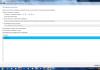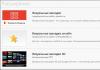Всем привет! В данном посте хочу вновь затронуть тему joomla, а именно как сделать мультиязычный сайт на joomla. Мультиязычность — это одно из достоинств, которым пригляделаcь мне joomla. Мультиязычный сайт создается таким образом, что пользователю необходимо добавлять один и тот же материал на разных языках. Т.е. перевод осуществляется не каким либо автоматическим роботом-переводчиком, а происходит просто переключение с одного языка на другой. Все статьи на разных языках пишутся человеком, как говорится, с чувством, с толком, с расстановкой. Лично по мне, такой подход более серьезен, нежели использование какого либо гугл-переводчика.
В данной статье пошагово разберем, что необходимо сделать, чтобы наш сайт был доступен на разных языках. Я на примерном сайте создам еще два дополнительных языка — английский и немецкий, т.е. у меня сайт будет на трех языках: русский, английский и немецкий. Давайте начнем.
Структура статьи
Мультиязычный сайт на Joomla
Для начала нам необходимо установить файлы локализации необходимых языков. Ну, предполагается, что файлы русской локализации уже у вас установлены. Вы же ведь устанавливали русский язык при ? Если не устанавливали и у вас админка и сайт на английском, то установите. Мы разберем, как установить немецкую локализацию, остальные языки устанавливаются аналогично. Английский язык установлен по умолчанию.
Менеджер языков
Итак, идем в «Расширения» -> «Менеджер языков» . У меня установлено два языка, русский установлен по умолчанию. Так же должно быть и у вас.
Обратите внимание на левую колонку. Вы должны четко понимать, что означает каждый пункт:
Языковые пакеты сайта — задается перевод фронтальной (видимой) части сайта;
Языковые пакеты панели управления — задается перевод панели управления сайта;
Языки контента — языки контента необходимы нам для организации мультиязычного сайта (с которыми мы и будем работать);
Переопределение констант — про я уже писал, можете подробнее почитать.
Давайте установим еще один язык, в моем случае это немецкий язык. Для этого жмем кнопочку «Установить язык» . Далее, в списке языков отмечаем галочкой нужный нам язык. Я отметил German, т.е. немецкий. Если не знаете, как будет ваш язык на английском, то можете воспользоваться гугл-переводчиком .

Язык установлен. Возвращаемся в менеджер языков и убеждаемся, что у нас появился еще один язык для сайта и панели управления.
 Следующий шаг — открываем ссылку «Языки контента» в новой вкладке (наводим и жмем на колесико мыши), таким образом у нас будут открыты две вкладки панели управления: вкладка менеджера языков и вкладка языков контента. Сейчас узнаете почему.
Следующий шаг — открываем ссылку «Языки контента» в новой вкладке (наводим и жмем на колесико мыши), таким образом у нас будут открыты две вкладки панели управления: вкладка менеджера языков и вкладка языков контента. Сейчас узнаете почему.
Если мы зайдем в языки контента, то увидим, что у нас установлен только один язык контента по умолчанию — английский. Нам необходимо установить еще два: русский и немецкий. Жмем по кнопке «Создать» . Далее заполняем поля примерно вот так.
 Давайте разберем каждое поле. Где брать значения?
Давайте разберем каждое поле. Где брать значения?
Заголовок — здесь вводим любой заголовок;
Заголовок на родном языке — здесь вводите название языка на данном языке
Тег языка — берем из колонки «Тег языка» в менеджере языков (для этого мы и сохранили вкладку браузера с языками);

Код языка для URL — здесь вводим суффикс для адреса сайта данного языка (только обязательно латиницей ), например, будет примерно так — site.ru/en/;
Префикс изображения — в выпадающем списке выбираем префикс нужного нам языка. Если выберем правильно рядом должен высветиться флажок данного языка. Вы должны знать как выглядит флаг у добавляемого языка. Если не знаете какой префикс выбрать, то делаем следующее — переходим в корневую директорию сайта и открываем папку — /media/mod_languages/images. Находим свой флаг и смотрим на название файла. Чтобы просмотреть флаги можно воспользоваться стандартным окном windows. Если у вас сайт на хостинге и нет возможности визуально просмотреть медиа-файлы, то можете скачать все файлы флагов на компьютер. Они легкие и много времени это не займет.

Состояние — естественно публикуем
Доступ — всем гостям — Publiс
Описание — можете ввести какое либо описание.
Хочу отметить, что все поля, отмеченные звездочкой обязательны для заполнения.
Во вкладке «Название сайта» можете вписать общее название сайта на родном языке. В некоторых случаях эта опция может быть полезной.
Модуль переключения языков
После того, как все языки контента у нас созданы нам необходимо создать и опубликовать модуль переключения языков. Данный модуль позволит нашим пользователям переключаться на желаемый язык сайта. Для этого идем в «Расширения» -> «Менеджер модулей» и жмем по кнопочке «Создать» . В открывшемся списке выбираем тип модуля «Переключение языков» .

Публикуем модуль в подходящей позиции вашего шаблона. Все настройки я оставляю по умолчанию. Можете пройтись по ним и изучить, используя подсказки при наведении на опции.
Системный плагин
Следующее, что нам необходимо сделать это включить плагин фильтра языков . Для этого идем в «Расширения» -> «Менеджер плагинов» -> «Система — Фильтр языка» .

Давайте не просто его включим, а зайдем и разберем кое-какие настройки. Вообще, я рекомендую оставить настройки по умолчанию, но вдруг кого то не устроит что-либо.

Здесь я не буду разбирать все настройки, а остановлюсь лишь на некоторых. Если навести на заголовок, то высветиться подсказка, можете почитать, если что-то будет непонятно.
Выбор языка для новых посетителей — здесь вы выбираете, как будет определяться язык сайта по умолчанию: из настроек браузера, или будет установлен язык по умолчанию, установленный в менеджере языков (по умолчанию у нас стоит русский). Т.е., здесь выбираете наиболее приемлемый для вас вариант. Я оставлю язык по умолчанию, установленный в менеджере языков.
Следующая опция на которую я хотел обратить ваше внимание это «Удалять префикс языка по умолчанию «. Что это значит? Наверняка на многих сайтах, где имеются несколько языков вы видели, что адреса имеют вид, например, site.ru/en или site.ru/ru, т.е. добавляется суффикс языка к адресу сайта. Так вот данная опция нужная для того, чтобы удалять суффикс из адреса для языка сайта по умолчанию. Мне кажется это логично. По умолчанию данная опция отключена, но я обычно ее включаю и вам рекомендую.
Все, публикуем плагин и сохраняем. Остальные опции оставляем как есть.
Предварительные настройки мы сделали. Теперь нам надо создать структуру нашего сайта: я создам две категории на трех языках, две статьи для каждой категории на трех языках, модуль формы авторизации на трех языках и меню на трех языках + меню по умолчанию для всех языков.
А теперь обо все по порядку.
Контент
Идем в «Материалы» -> «Менеджер категорий» и создаем категорию. В настройках категории присваиваем язык категории. Заметьте, что нам при выборе языка доступны все три созданные нами языка.

Дублируем данную категорию и создаем аналогично на других языках. Содержание категории: заголовок и описание заменяем в соответствии с языком. Аналогично я создам еще одну категорию. У меня их будут две: статьи и новости.

В дальнейшем нам необходимо будет связать категории и статьи с аналогичными на другом языке. Т.е. выставляете столько связей, сколько у вас языков. Но связи категорий и материалов рассмотрим чуть ниже.
Модули
Контент у меня создан. Теперь я создам модуль также на трех языках. Это будет модуль формы авторизации. Здесь также как и для статей создаем модуль на трех языках и присваиваем нужный язык в настройках модуля.

Меню
Теперь давайте перейдем к меню. Нам необходимо проделать следующее: дублируем главное меню столько раз, сколько у нас будет языков, т.е. под каждый язык создается меню и дублируются пункты. Оставляем одно общее меню с одним единственным пунктом — Главная. В моем случае у меня будут четыре меню: одно общее с одним пунктом «Главная» и три меню с пунктами на английском, русском и немецком языках.
Давайте разберем меню по умолчанию. Заходим в пункт «Главная» и выставляем значение главная страница в положение — «Да» и значение языка — «Все» . Присвоив статус пункту «Главная страница» мы делаем его главным (оно будет помечено иконкой домика), а меню становится по умолчанию главным.
Создаем пункты меню в остальных наших меню, заголовки даем на родном языке. Не забываем, что каждому пункту следует присвоить соответствующий язык.
 Следует отметить, что пункту меню «Главная» во всех меню следует выставить переключатель «Главная страница»
в положение «Да»
. В результате данных действий у каждого языкового меню в выпадающем меню админки joomla, а также в колонке «Главная»
в списке пунктов меню должна появиться иконка флага.
Следует отметить, что пункту меню «Главная» во всех меню следует выставить переключатель «Главная страница»
в положение «Да»
. В результате данных действий у каждого языкового меню в выпадающем меню админки joomla, а также в колонке «Главная»
в списке пунктов меню должна появиться иконка флага.
![]()
Я создал все пункты во всех меню и вот что у меня получилось.
 У вас должно получиться примерно тоже самое.
У вас должно получиться примерно тоже самое.
Связи
Следующим шагом мы свяжем все пункты языковых меню между собой посредством связей. Для этого заходим в любое языковое меню и последовательно открываем каждый пункт на редактирование. В открывшемся окне настроек пункта меню находим вкладку «Связи» и связываем данным пункт с аналогичным пунктом в других языковых меню.

Вот таким образом проходимся по всем пунктам одного меню и связываем пункты с аналогичными пунктами других меню. Я открыл на редактирование пункты английского меню и связал все пункты.
После того, как вы свяжете все пункты в списке пунктов меню в колонке «Связи» должны появиться пиктограммы связанных языков. Вот как у меня выглядит английское меню. Если щелкнуть по пиктограмме какого либо языка, мы можем открыть на редактирование пункт меню с данным языком. Я считаю это очень удобно.

Вот такие же пиктограммы языков вы можете увидеть и в других меню. Обратите внимание на колонку «Связи» . Если вы зайдете в другое меню и в списке будут такие иконки, то значит мы сделали все правильно.
Теперь давайте таким же образом свяжем наши категории и статьи. Сначала зайдем в категории и откроем категорию на любом языке на редактирование. Находим вкладку «Связи» и также связываем категорию аналогичной ей на другом языке.
 В списке категорий, если все сделали правильно вы должны также увидеть пиктограммы языков в колонке «Связи». Здесь также можно отредактировать содержимое языка, щелкнув по пиктограмме.
В списке категорий, если все сделали правильно вы должны также увидеть пиктограммы языков в колонке «Связи». Здесь также можно отредактировать содержимое языка, щелкнув по пиктограмме.
Таким же образом связываем все материалы друг с другом языками. Открываете материал и во вкладке «Связи» связываете материалы.
Теперь давайте выведем каждое языковое меню в нашем шаблоне посредством модуля. Для этого идем в «Меню» -> «Менеджер меню» и переходим по ссылке «Добавить модуль для данного типа меню». Конечно это можно сделать и через менеджер модулей. В данном случае разницы никакой нет. Все модуля для языковых меню выводим в одной и той же позиции. Я выбрал позицию «position-7» моего шаблона «Protostar» . Не забываем выбрать язык для каждого модуля меню.
 Теперь у всех меню есть модуль вывода, в том числе и меню по умолчанию. Вот его как раз можно и удалить, он нам теперь не нужен. Данное меню не выводится на сайте.
Теперь у всех меню есть модуль вывода, в том числе и меню по умолчанию. Вот его как раз можно и удалить, он нам теперь не нужен. Данное меню не выводится на сайте.
Все, теперь перейдите на свой сайт и обновите страницу. У вас должен появиться модуль переключения языков, модуль формы входа и главное меню с пунктами, как у меня.
 Попробуйте войти в категорию и переключиться на другой язык. Я вот вошел в категорию «Статьи»
и переключился на английский язык. Вот как выглядит теперь контент моего сайта.
Попробуйте войти в категорию и переключиться на другой язык. Я вот вошел в категорию «Статьи»
и переключился на английский язык. Вот как выглядит теперь контент моего сайта.

При переключении на другой язык меня никуда не перекинуло, я остался все на той же странице, просто изменился язык сайта. Достигается это как раз посредством связей пунктов меню, категорий и статей, а также посредством включенной опции «Связь элементов» в плагине фильтрации языка.
В адресе сайта видим тот самый суффикс, который мы задали при создании языков контента. Обратите внимание, для языка по умолчанию суффикс языка не выводится. Это как раз за счет того, что мы активировали соответствующую опцию в плагине переключения языков.
Если у вас в адресе присутствует — index.php, то это говорит о том, что у вас не включен ЧПУ (человеко-понятный урл). Чтобы включить ЧПУ необходимо в общих настройках joomla во вкладке «Сайт» в настройках Seo выставить первые три переключателя в положение «Да» , а также переименовать в корневой директории сайта файл — htaccess.txt в .htaccess .

Ну вот и все. Получилась большая инструкция. Я надеюсь ничего не пропустил и у вас вопросов не возникнет, а если и возникнет, то с удовольствием отвечу на них в комментариях.
Всем удачи!
Наиболее часто задаваемые вопросы
1. Не отображаются иконки флагов в переключателе языков и в меню?
Проследите за тем, чтобы каждому пункту «Главная» каждого языка был присвоен статус главной страницы. Если данная опция включена, то пройдитесь по всем настройкам еще раз. Может вы неправильно вписали тег языка? Уверен, сделали что-то неправильно!
2. Что делать, если нет нужного языка в Joomla?
Вам необходимо его создать. Как? Если в краце, то берете любой язык, качаете его к себе на компьютер и переводите на свой язык по аналогии. Далее устанавливаете. Вообще это тема для отдельной статьи. Обязательно ее напишу, а пока вот ссылка на joomlaforum — http://joomlaforum.ru/index.php?topic=320561.0
3. Как изменить порядок отображения языков в модуле переключения языков?
Попробуйте изменить порядок в админке «Языки контента».
От автора: приветствую Вас дорогой друг. Системы управления контентом, в данное время, пользуются огромнейшей популярностью среди веб-разработчиков, потому как позволяют быстро и достаточно легко создать сайт практически неограниченного функционала. Поэтому в данной статье я хотел бы поговорить о том, что такое Joomla и как это работает.
Что такое Joomla?
Joomla – это система управления контентом с открытым исходным кодом, написанная на языке программирования PHP, с элементами JavaScript. Название “Joomla” сформировано из слова “Jumla”, африканского языка суахили, что в переводе означает «все вместе». Кстати по этому поводу разработчики, очень удачно выбрали название, так как CMS очень популярна, и имеет огромное сообщество пользователей, как в рунете так и в интернете. При этом Joomla активно развивается и постоянно совершенствуется как в плане функционала и удобства, так и в плане безопасности и быстродействия.

На сегодняшний момент, а это уже 10 лет как создана первая версия движка, CMS Joomla занимает лидирующую позицию в рейтинге популярнейших CMS по всему миру, уступая только WordPress.


История создания CMS Joomla
В основе CMS Joomla лежит проект Mambo. В далеком 2005 году в команде разработчиков данного проекта произошел раскол, соответственно часть из них покинули проект и занялись разработкой новой собственной CMS. Так в сентябре 2005 года была выпущена первая версия CMS – Joomla 1.0, которая, по сути, представляла уже существующую, Mambo 4.5.23, конечно с некоторыми доработками и усовершенствованием. Спустя некоторое количество времени в 2007 году была выпущена полностью самостоятельная версия с долгосрочной поддержкой – Joomla 1.5. Данная версия поддерживалась достаточно долго, и под нее было создано огромное количество расширений и шаблонов, что позволяло адаптировать ее под различные потребности пользователей.

На этом разработчики не остановились и в последующие годы выпускались все новые и новые обновления, что привело к выходу в декабре 2011, очередной долгосрочной версии – Joomla 2.5.

В данное время актуальна версия Joomla 3.4.5 и вышла для тестирования — Joomla 3.5 beta, что привело к прекращению поддержки более ранней версии Joomla 2.5

Возможности CMS Joomla
Теперь давайте поговорим о том, какие у CMS Joomla возможности:
Богатая функциональность, которая к тому же значительно расширяется дополнительными расширениями (компоненты, модули и плагины).
Гибкая и простая система шаблонов, благодаря которой, очень легко изменять внешний вид сайта: позиции модулей, шрифты цвет фона и т.д. За время существования Joomla, создано огромное количество шаблонов, как бесплатных, так и платных – для различных версий CMS. При этом шаблоны Joomla достаточно просты в понимании, а значит вполне можно самостоятельно создать собственный шаблон, обеспечив, таким образом, уникальность дизайна создаваемого сайта. На нашем сайте опубликован мини-курс по данной теме – ссылка.
С версии 1.6 добавлена поддержка многоязычности.
Начиная с версии 2.5 расширена поддержка баз данных. Реализована поддержка Microsoft SQL Server, а с версии 3.0 - PostgreSQL. В дальнейшем планируется добавить поддержку Oracle, SQLite.
Встроенный медиа-менеджер, который обеспечивает возможность, закачки файлов на сайт.

Современные тенденции и подходы в веб-разработке
Узнайте алгоритм быстрого роста с нуля в сайтостроении
Гибкий и функциональный механизм разделения пользователей по правам доступа к элементам сайта.
Поддержка человеко-понятных URL (ЧПУ).
Возможность установки срока начала и окончания публикации материалов.
Возможность создания закрытых областей сайта, доступ к которым разрешен только отдельным группам пользователей.
Возможность администрирования из пользовательской части сайта при наличии соответствующих прав доступа.
Преимущества CMS Joomla
Основные преимущества CMS Joomla:
Интуитивно-понятный интерфейс панели администратора, благодаря чему даже новичок с легкостью сможет создать сайт на данной CMS.
Удобный механизм создания и отображения меню, неограниченного уровня вложенности.
Открытый исходный код.
Богатый по функционалу менеджер материалов, который позволяет публиковать неограниченное количество материалов, причем с разделением по категориям.
Удобная система модулей, благодаря которой можно отображать в различных позиция необходимые данные.
Гибкость и расширяемость сторонними компонентами. Как было описано выше, функционал CMS можно значительно расширить дополнительными расширениями и адаптировать для решения практически любой поставленной задачи.
Универсальность и простота настройки. Каждый элемент системы – легко настраивается под каждого пользователя.
Широкое сообщество пользователей и постоянные обновления, которые исправляют найденные ошибки и повышают безопасность системы.
Многоязычность – как было описано выше в CMS введена поддержка многоязычности, что позволяет отображать на страницах сайта контент на различных языках.
Простота обновления.

Как Вы видите, преимущества Joomla показывают, почему она пользуется высочайшей популярностью среди разработчиков сайтов. Всего Вам доброго и удачного кодирования!!!

Современные тенденции и подходы в веб-разработке
Узнайте алгоритм быстрого роста с нуля в сайтостроении
От автора: приветствую Вас уважаемые читатели. В данной статье, я хотел бы для начинающих веб-мастеров, рассказать о том, как создать сайт на популярнейшей CMS — Joomla, а так же указать, с чего начать изучение данного движка. Так сказать Joomla для чайников.
CMS Joomla в виду своей тотальной универсальности, может показаться достаточно сложной, для новичков, и порой даже непонятной в плане некоторых нюансов. Потому как разработчики попыталась внедрить в структуру максимально-возможное количество различных инструментов и настраиваемых параметров, что привело к достаточно объемным разделам движка. Но не отчаивайтесь, уделив Joomla небольшое количество времени Вы увидите, что по сути, все доступные элементы просты в использовании, а огромное количество настраиваемых параметров хорошо прокомментированы и интуитивно понятны.
В данной статье, мы рассмотрим работу с CMS Joomla на локальном компьютере и не будем затрагивать тему реального хостинга.
Итак, мы начинаем рассматривать CMS Joomla с нуля, а значит Вы должны понимать, что данный движек написан с использованием языка веб-программирования PHP, который в свою очередь работает на специальном веб-сервере. Так же для хранения значений настроек, контента сайта или различной системной информации необходимо хранилище. В качестве, которого наилучшим образом подойдет база данных. Соответственно третий обязательный компонент, который необходим для Joomla – это система управления базами данных, к примеру MySql. Конечно, для новичка поэтапная установка и правильная настройка вышеуказанных элементов, на собственном домашнем компьютере – очень сложная задача. Поэтому Вы можете использовать один из доступных программных пакетов (OpenServer, Denwer, XUMPP), в состав которых входят перечисленные выше компоненты.


Теперь, когда необходимые инструменты установлены для CMS Joomla, с чего начать следующий шаг. Конечно, далее необходимо выполнить установку движка, но перед тем необходимо его скачать. Для этого переходим на официальный сайт Joomla, в раздел загрузок.

После установки, конечно же, возникает вопрос для CMS Joomla с чего начать? По сути, Ваш сайт уже установлен и готов к работе, но его контент отсутствует, а значит его необходимо добавить. Но для начала Вы должны определиться с дизайном.
Внешний вид пользовательской части сайта (открытой для всеобщего посещения) формируется в шаблоне. Соответственно если Вам необходимо изменить дизайн – значит необходимо установить другой шаблон. В данный момент создано огромное количество разнообразных шаблонов для Joomla, как платных так и бесплатных. Поэтому, если это необходимо, выберите на одном из сайтов подходящий для Вашего проекта шаблон. При выборе шаблона обязательно проверяйте его совместимость с версией установленной CMS.
После выбора шаблона его необходимо установить. Для этого переходим в панель администратора Joomla.

Панель администратора – это закрытый раздел сайта, который предназначен для редактирования контента и настройки основных параметров и функционала сайта в целом. При этом, доступ в данный раздел могут иметь только зарегистрированные пользователи с определенными правами. То есть не каждый зарегистрированный пользователь может войти в админку Joomla.
Указанную часть сайта Вы найдете по адресу: http://домен.ru/administrator/
То есть к существующему имени сайта, необходимо дописать строку administrator.
При этом как было указано выше, для доступа к данному разделу, необходимо авторизоваться, а значит, вводим имя пользователя и пароль, которые создавались при установке движка.

Современные тенденции и подходы в веб-разработке
Узнайте алгоритм быстрого роста с нуля в сайтостроении

Для начала, переведем CMS на необходимую локализацию. Для этого переходим в менеджер языков.


Выбрав необходимую локализацию, устанавливаем языковой пакет, нажав кнопку “Install”. После установки языкового пакета, необходимо вернуться на главную страницу менеджера языков и выбрать новый — в качестве языка по умолчанию.

После смены локализации, необходимо выйти из учетной записи и заново авторизоваться. Теперь, если Вы ранее скачали шаблон для будущего проекта, его необходимо установить. Для этого, из главного меню переходим в “Менеджер расширений” в раздел установки.

Далее выбираем архив с скачанным шаблоном и устанавливаем, используя кнопку “Загрузить и установить”. После установки, необходимо активировать только что установленный шаблон. Для этого переходим в менеджер шаблонов.

Затем используя специальный элемент управления, выбираем интересующий шаблон. Теперь, когда Вы изменили дизайн будущего проекта, необходимо добавить контент – то есть содержимое сайта. А значит, переходим в менеджер материалов Joomla.

Для создания материала необходимо кликнуть по кнопке “Создать”, тем самым Вас перенаправят на страницу добавления нового материала.

Заполнив необходимые поля и нажав на кнопку “Сохранить”, вы создадите новый материал, таким образом добавив необходимое количество материалов, Вы наполните контентом Ваш сайт.
Собственно на этом статья по joomla для начинающих, завершена, конечно мы рассмотрели только начальные и примитивные основы по работе с CMS и если вы желаете научиться работать с Joomla на профессиональном уровне, Вам будет полезен наш курс .
Всего Вам доброго и удачного кодирования!!!

Современные тенденции и подходы в веб-разработке
Узнайте алгоритм быстрого роста с нуля в сайтостроении
Что может быть лучше отличного сайта? – Собственный качественный сайт! Десятки и сотни тысяч людей ежедневно активно задаются вопросом, . Некоторые попросту не желают тратить собственные средства, но ещё больше – получают истинное удовольствие от творения своими руками. Основное затруднение, в выборе идеальной CMS (которой на самом деле не существует). Среди неимоверного количества систем – заметно выделяется Joomla .
Бесплатная, мощная и безопасная, легка в освоении и имеет почти бесконечное множество как бесплатных, так и платных дополнений: модулей, плагинов, шаблонов и других незаменимых вкусностей – идеальный выбор для разработчика сайта с любым уровнем опыта.
Почему выбор пал именно на данную CMS? Создание сайта на Joomla – эффективное достижение гарантированного результата неограниченного уровня сложности, будь то функциональный интернет-магазин, несложная в исполнении визитка-портфолио или, например, новостной сайт.
Инструкция позволяет легко и быстро освоиться со всеми этапами создания от 0% до почти готового результата – требуется лишь минимальный уровень знания ПК и наличие некоторого количества свободного времени и усердия. А скриншот ниже – подстегнет желание! Именно это можно получить на выходе, если приложить чуточку старания.
Подготовка к установке Joomla
Как известно, самое сложное в любом деле – это начало. Однако «Джумла» радует крайней нетребовательностью: достаточно лишь раз выполнить описанную ниже последовательность действий — и данный этап больше не заставит вспоминать о себе, позволяя полностью сосредоточить внимание непосредственно на сайте, контенте, дизайне и продвижении!
В первую очередь, надо скачать joomla дистрибутив, который располагается по адресу (для joomla 2.5): http://joomla.ru/downloads/joomla
Переходим по ссылке и скачиваем файл joomla_2.5.6_ru.tar (последнию версию).
Но уверены ли вы, что знаете, как сделать сайт самому, да такой – чтобы не стыдно было сразу выложить в интернете?..
Рекомендуется воспользоваться помощью поистине бесценной программы «Denwer
», которая позволяет создавать локальный сервер и просматривать сайты исключительно в пределах вашего компьютера, благо установка занимает всего считанные минуты. Скачать Денвер можно с официального сайта: http://www.denwer.ru
Кликнув по большой и красивой кнопке с надписью «Скачать Денвер 3 » – мы получим возможность выбрать версию PHP и скачать программу. Для этого понадобится указать некоторые личные данные – не пугайтесь. Достаточно лишь указать реальный e-mail (туда придёт ссылка), остальные поля второстепенны.
В случае появления любых недоразумений или неодолимой жажды знаний — на сайте также имеются подробные видео-уроки. Однако это уже не касается основной задачи: пройти инструкцию-обучение и усвоить, как сделать сайт с нуля на joomla.
Установка Joomla на локальный сервер
Скачали и установили все требуемые файлы? – Тогда переходим к столь долгожданному и самому интересному этапу обучения — к раскрытию ответа на волнующий вопрос, как сделать свой сайт бесплатно. Открываем папку «home
» (по умолчанию C:WebServershome
) и создаем папку с названием сайта, например: «site.ru
». Внутри созданной папки создаём ещё одну, с именем «www
» — и распаковываем туда скачанные исходники Joomla. Сравниваем полученный результат с примером на скриншоте.
Мы почти создали сайт! Чтобы сделать сайт самому, осталось последнее усилие – установить CMS. Запускаем «Start Denwer », открываем любой браузер и прописываем в адресной строке: http://127.0.0.1/denwer/ .
Откроется страница, где наша задача: найти строку «phpMyAdmin — администрирование СУБД
» — кликаем. Откроется страница, откуда можно перейти через левую верхнюю вкладку по адресу «База данных». Внимательно прописываем латинскими буквами выбранное название сайта (site
) и кликаем «создать
». Поздравляем! – База данных, необходимая для работоспособности сайта, создана.
В новом окне браузера вновь вводим название сайта (http://site.ru ) – появится предложение выбора языка. Выбираем, идём далее – просматриваем лицензию (степень усердия напрямую зависит от личной усидчивости), идём далее. Откроется страница «Основные установки » — внимательно заполняем поля: «Название хоста», «Имя и пароль пользователя», «Имя базы данных». Введённые данные следует сохранить – они понадобятся для получения доступа к сайту!
FTP-сервер у нас отсутствует, поэтому настройки FTP с чистой совестью дозволяется пропустить. Далее появится предложение ввести: «Название сайта», «e-mail», «Пароль администратора». Заполняем (крайне настоятельно рекомендуется для первой пробы установить демо-данные) – нажимаем «далее ».
Вы желали сделать свой сайт бесплатно? До исполнения желания остался один шаг – рекомендация к удалению папки installation. Удалите её.
Следуйте указаниям инструкции – данный этап не скрывает в себе сложностей. Отныне вы знаете, как сделать сайт на joomla!
Вбивайте в адресную строку название сайта и можете любоваться полученным результатом. Для управления сайтом пройдите по ссылке (потребуется логин и пароль, указанные в процессе установки, как показано на скриншоте): http://site.ru/administrator
Установка шаблона сайта на Joomla
CMS установлена, вход в администраторскую панель осуществлен: продолжаем раскрывать таинство темы, как сделать сайт бесплатно. В нашем случае стандартный шаблон заменен новостным «», содержащий бонус: «ZT_News_III_template », «Plugin_System_ZT_Mega_Menu », а также дополнительные модули. Для установки необходимо скачать файлы на компьютер, разархивировать и найти в панели управления вкладку «Расширения – Установить/Удалить».
Предложенный вариант шаблона – далеко не единственный! На просторах сети имеется необозримое множество платных и бесплатных шаблонов. Экспериментируйте! Единственная рекомендация – использовать проверенные источники, в частности – с официальных сайтов. Интересует, как добавить шаблон? Кликаем «Выберите файл
», находим архив шаблона на компьютере и нажимаем «Загрузить файл и Установить
».
Настройка Joomla
Настройка шаблона и модулей
Настройка Joomla начинается с настройки компонентов.
Главное в настройке джумлы – это настройка компонентов. Для активации плагинов и модулей переходим по адресу «Расширения – Менеджер плагинов/модулей ». Контролируем, чтобы рядом с каждым нужным пунктом была установлена галочка.
Далее следует задействовать установленный шаблон сайта. Переходим в «Расширения – Менеджер шаблонов » и выбираем имеющийся (в нашем случае «ZT_News_III_template ») – устанавливаем по умолчанию. Преобладающее количество качественных шаблонов обладает собственными настройками, в частности, различными цветовыми гаммами (у нас зелёная, серая и красная).
Что касается прилагаемых модулей, то имеется следующий ассортимент:
- JV_G-Weather_module – модуль, позволяющий отображать на сайте погоду от Google. В настройках присутствует выбор интересуемого региона.
- JV_Headline_module – собирает новости всех категорий для отображения в заголовке страницы.
- JV_News_module – отображает превью статьи на первой страничке.
- JV_Tabs_Module – представляет лучший контент для пользователей в виде выпадающего содержания.
- JV_G-Weather_module – это модуль, который позволяет отображать на сайте погоду от Google. В модуле можно задать регион, для которого будет отображаться информация о погоде.
- JV_Headline_module – позволяет собирать новости всех категорий для отображения в заголовке страницы.
- JV_News_module – дает возможность отображать превью статьи на первой страничке.
- JV_Tabs_Module – представляет лучшее содержание для пользователей в виде выпадающего содержания.
Любой из вышеперечисленных модулей свободно редактируется в разделе «Расширения – Менеджер модулей
». Переходим на сайт «выбранное название сайта
» и наслаждаемся полученным результатом! Вы уже убедились, что сделать сайт самому бесплатно – легко и быстро?
Настройка сайта
Крепкий фундамент – залог удивительной долговечности дома. Следует покопаться в глобальных настройках сайта сразу же — позднее что-либо менять на глобальном уровне будет крайне хлопотно! Находятся они в разделе «Сайт – Глобальная конфигурация », разбиваясь на три подраздела: «Сайт », «Систем а», «Сервер ».
Сайт . Именно в данных параметрах задаётся текст, когда сайт отключен. Имеется возможность указать «Название», заполнить «Мета описание» и ключевые слова, имеющиеся на сайте (рекомендуется максимальное соответствие тематики материалов).
Чуть правее располагаются настройки SEO:
- Включить SEO – отображает URL в виде человекопонятного адреса, например, ссылка вида «index.php?option=com_content&view=article&id=5&Itemid=10» будет заменена на что-то вроде «pervaja-statja».
- Использовать mod_rewrite – используется только на серверах Apache, однако перед включением опции необходимо изменить «htaccess.txt» на «.htaccess».
- Добавить суффикс к URL – добавляет расширение html. Например, было «pervaja-statja», станет — «pervaja-statja.html».
Система и Сервер — отвечают за настройки более глубокого уровня, поэтому при отсутствии опыта рекомендуется ничего не трогать, лишь просмотреть для справки. Меняются они на более поздних этапах по мере получения опыта работы.
Начало работы с Joomla
Пока информация не добавлена – шаблон выглядит пустым и унылым. Чтобы сделать свой сайт конкурентоспособным, привлекающим всеобщее внимание – наполняйте его качественным и уникальным, интересным для пользователей контентом.
Прежде, чем добавлять записи, нарисуйте структуру сайта:
В разделе «Содержание » находятся менеджеры для редактирования каждой составляющей структуры. Начнем с разделов: переходим во вкладку «Содержание – Менеджер Разделов », в правом верхнем углу выбираем «Новый » — создаем раздел.
Заполняем поля «Название» (указываем название раздела на русском языке) и «Псевдоним» (название на латинице, рекомендуется транслитерация). Для автоматической транслитерации слов существует весьма удобный (достаточно ввести текст на русском языке, чтобы мгновенно получить его же, но английскими буквами) онлайн-сервис translit.ru – рекомендуется к использованию!
Проверяем, отмечена ли публикация (должно быть «да») — и нажимаем кнопку «Сохранить
» в правом верхнем углу.
Переходим во вкладку «Содержание – Менеджер Категорий ». Полностью аналогично создаём категории. Создали? – Тогда вперёд, на штурм «Содержание – Менеджер статей »! Здесь вы, если хватит усердия довести дело до конца, будете очень частым гостем. Новые статьи соотносим с разделами и категориями, следим за наличием выбора публикации, чтобы материал отображался на главной странице.
Абсолютно точно уверены, что теперь-то знаете, как сделать сайт с нуля? А вот и нет! Как минимум, требуется настроить внешний вид главной страницы, задать параметры отображения материалов. Переходим в раздел «Меню – Главное меню », находим пункт «Home/(Домой) » — выбираем тип пункта меню. Это может быть одна страница, блог, другие варианты. Для новостного сайта идеально подходит варианта блога для отображения на главной странице множества различных статей – его и выбираем! Дополнительные параметры в правой части экрана позволяют редактировать размещаемый контент.
Ну, вот теперь вы гарантировано знаете, как сделать сайт. Совсем несложно! Превращение гадкого утёнка в прекрасного лебедя занимает длительный срок – но первые ступеньки пройдены, осталось лишь продолжить движение. Ключевые роли успеха новостного сайта: качественный, структурированный контент, грамотное позиционирование сайта, чёткая градация материалов.
Можете полюбоваться, как будет выглядеть сайт после появления первых нескольких статей. Прекрасно, не правда ли?..
Послесловие… сделать сайт – задача нетрудная. Сделать лучший из отличных в своей сфере сайт – вот достойная цель. А превосходный сайт всегда легко монетизируется, но это уже тема для отдельной объёмной статьи. Кстати, вот она: как заработать на своем сайте . Не откладывайте планы на завтра: пока мы стоим на месте – мы движемся назад! Начните сегодня – и уже в текущем году скажете своему отражению в зеркале огромное спасибо. Читайте инструкции, ищите собственный путь – успех прячется где-то рядом!
А теперь – вперёд! На покорение новых вершин. Постойте… а вдруг у вас не получилось? Тогда специально для вас предлагается альтернативный вариант! Вы можете выбрать лучший онлайн конструктор сайтов в нашем обзоре или воспользоваться уникальным конструктором Wix – настолько простой, что абсолютно не требует даже базовых знаний.
Простой – не значит плохой! Wix обладает потрясающим для его лёгкости функционалом: встроенный редактор Drag&Drop , слияние с социальными сетями, учебные видео и пошаговые инструкции, центр поддержки 24/7, бесплатный хостинг. Вам даже не придется думать о приобретении домена – конструктор подарит вам собственный, уникальный!
Конструктор Wix – комплексное решение для ценящих собственное время людей и всех тех, кого по какой-либо причине не привлекла Joomla.
Идеальной средой для накопления и управления базы знаний является Wiki. Нет ничего лучше Wiki для удобной совместной работы над документами с возможностью отслеживания истории изменения документов. Несмотря на то, что любая Wiki фактически является самостоятельной системой управления контентом, существуют интеграции Wiki для Joomla.
JD-Wiki
Лучшая, на текущий момент, интеграция Wiki в Joomla. JD-Wiki интегрирует в Joomla самую изящную Wiki - DokuWiki. JD-Wiki может быть полезна для групп разработчиков и небольших компаний. Все данные хранятся в обычном текстовом формате, то есть для работы DokuWiki не нужна база данных.
JD-Wiki поддерживает стандартные группы пользователей Joomla: Super Administrator, Administrator, Manager, Author, Registered и Public.
Для каждой группы пользователей вы можете разрешить следующие действия: Чтение, Редактирование, Создание, Загрузка и Удаление
В настоящее время ведется разработка поддержки прав для отдельных страниц.
MamboWiki
Компонент интеграции одной из самых мощных реализаций Wiki - MediaWiki. Пользователи могут создавать и редактировать Wiki страницы. Администраторам доступно управление MediaWiki. При регистрации пользователя в Joomla, он автоматически становится пользователем Wiki.
Недостатки MamboWiki:
- Wiki открывается в IFRAME
- нет полной интеграции пользователей Wiki и Joomla
- ограничение доступа пользователей к Wiki возможно только через ограничение доступа к пункту меню
- после завершения сеанса авторизации в Joomla, пользователь остается авторизованным в Wiki
- по умолчанию неавторизованные пользователи имеют доступ к Wiki